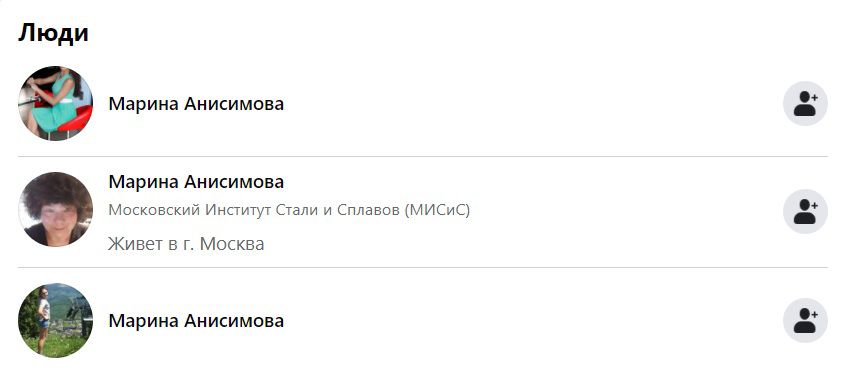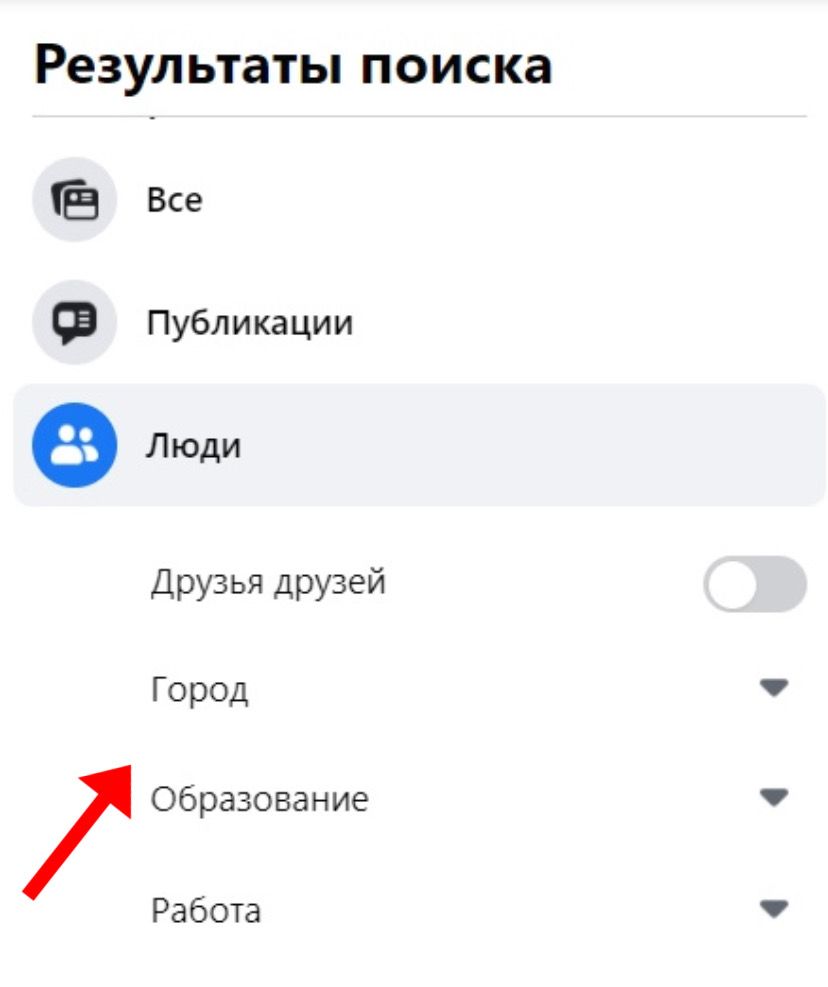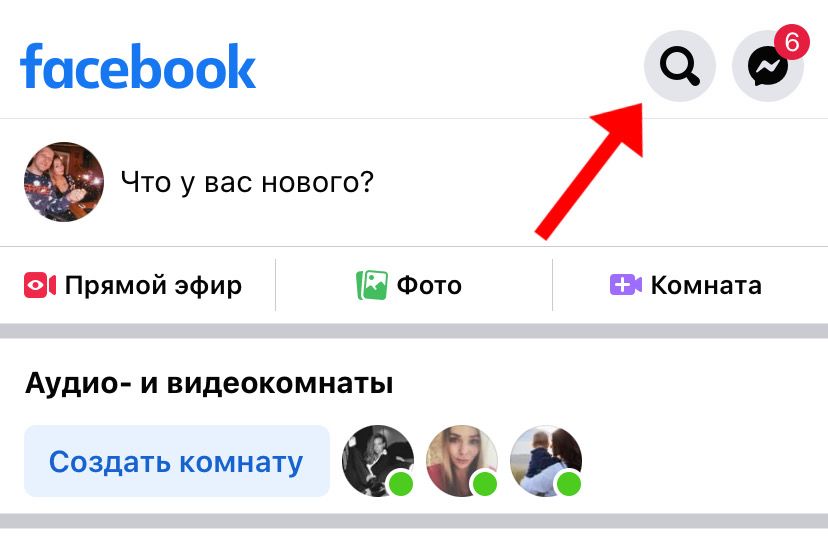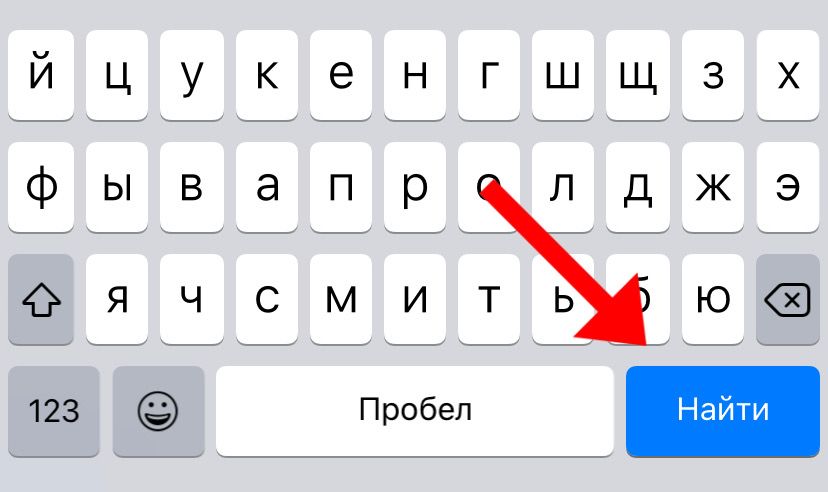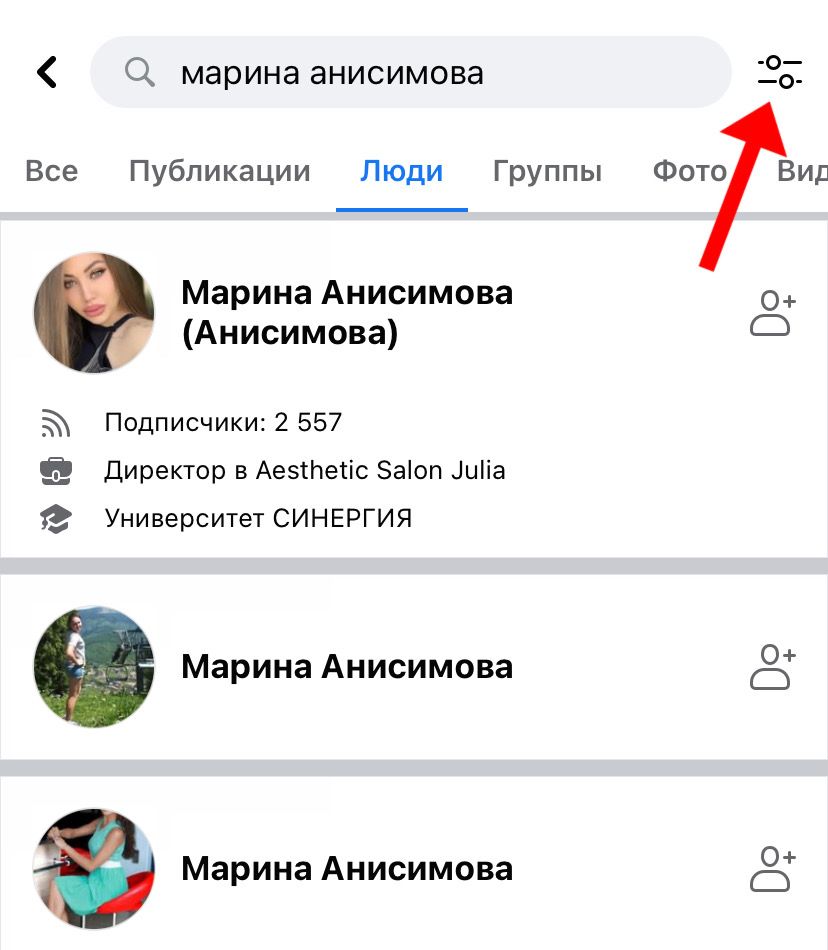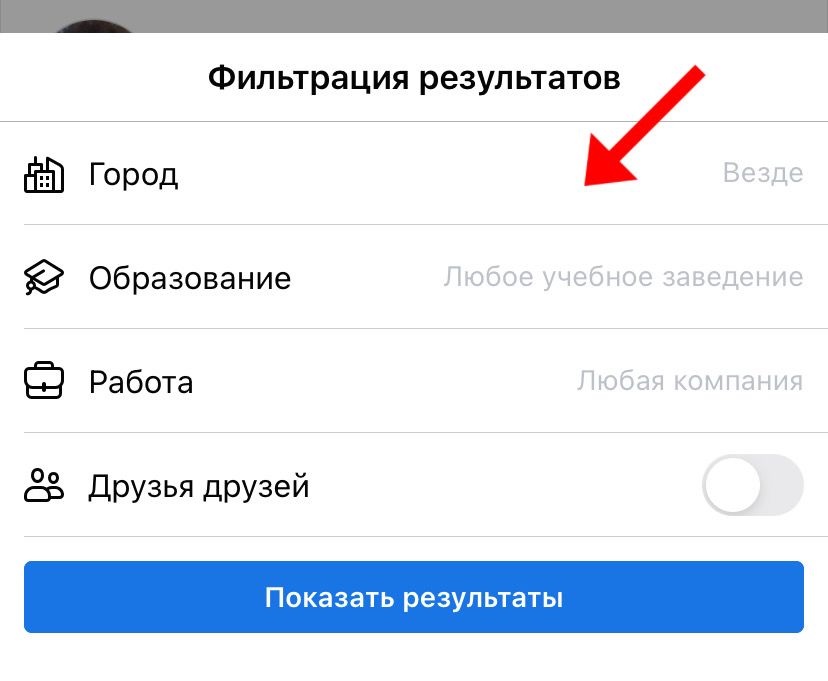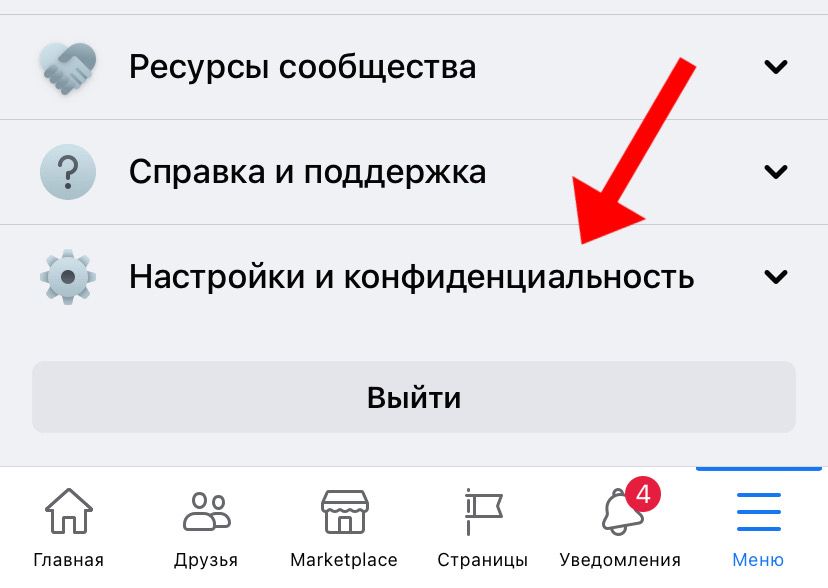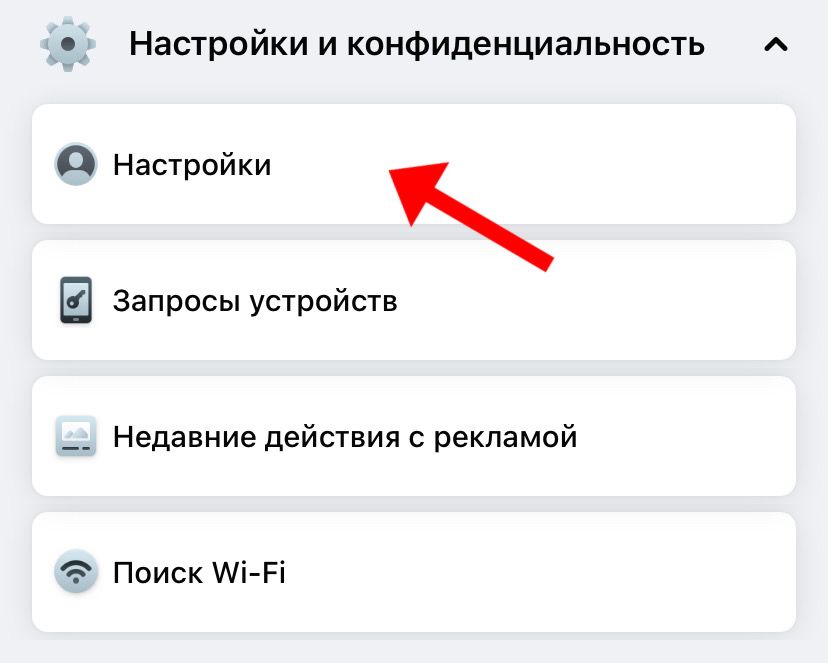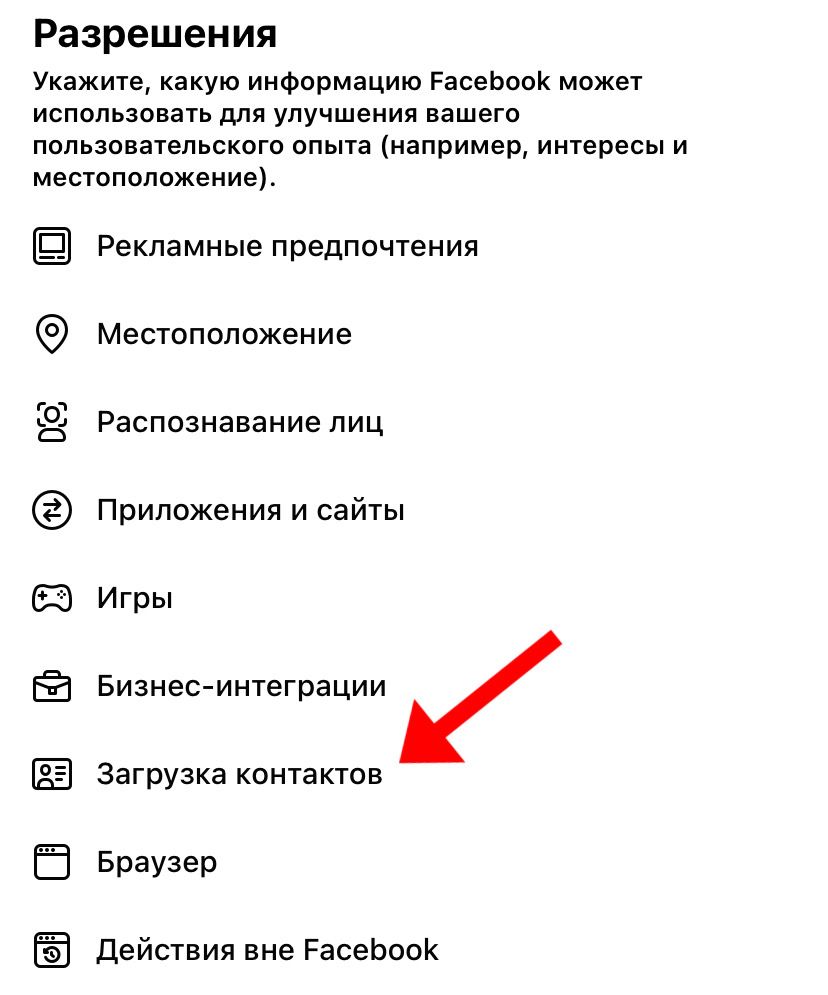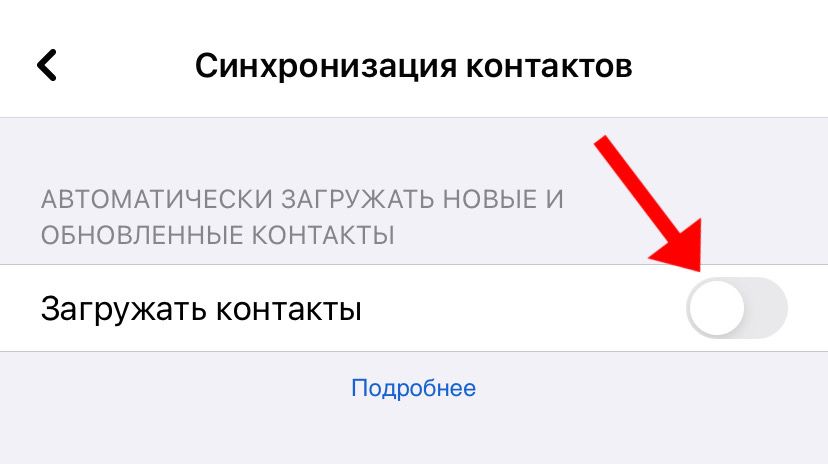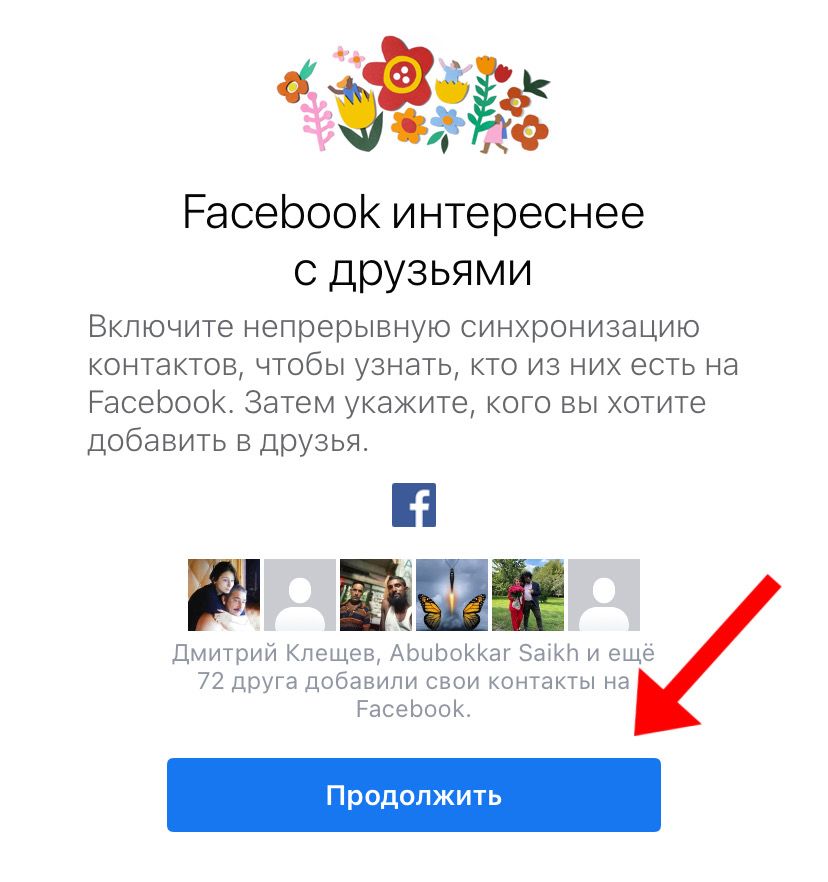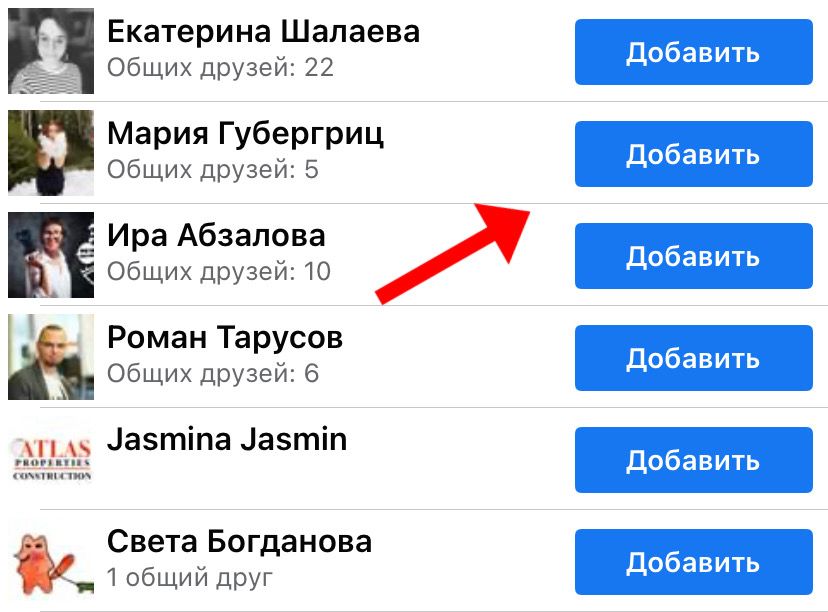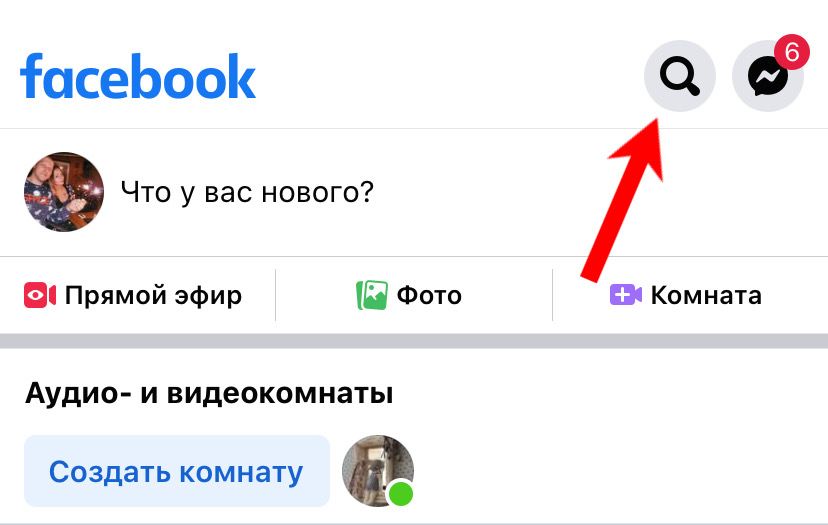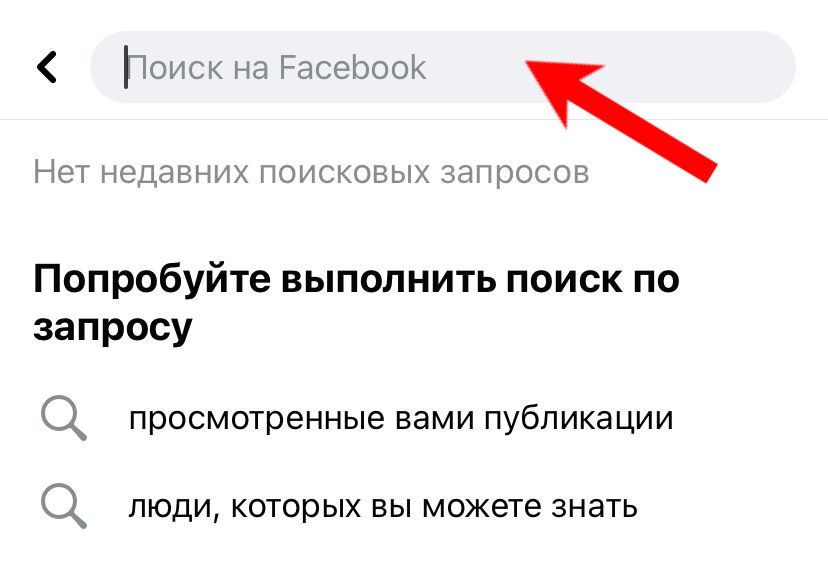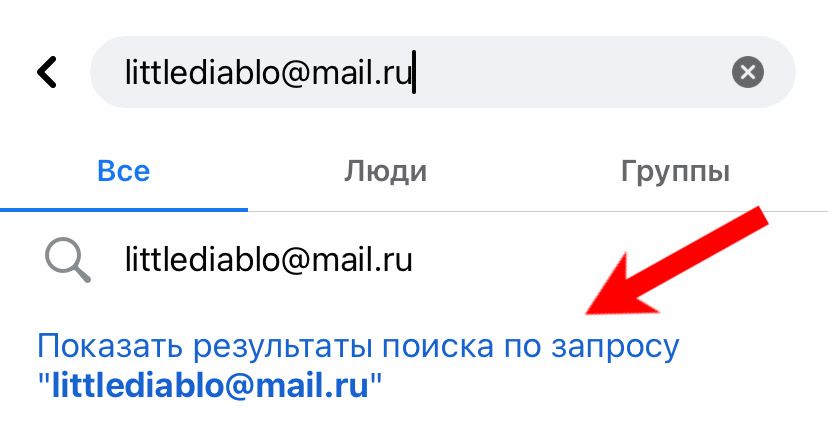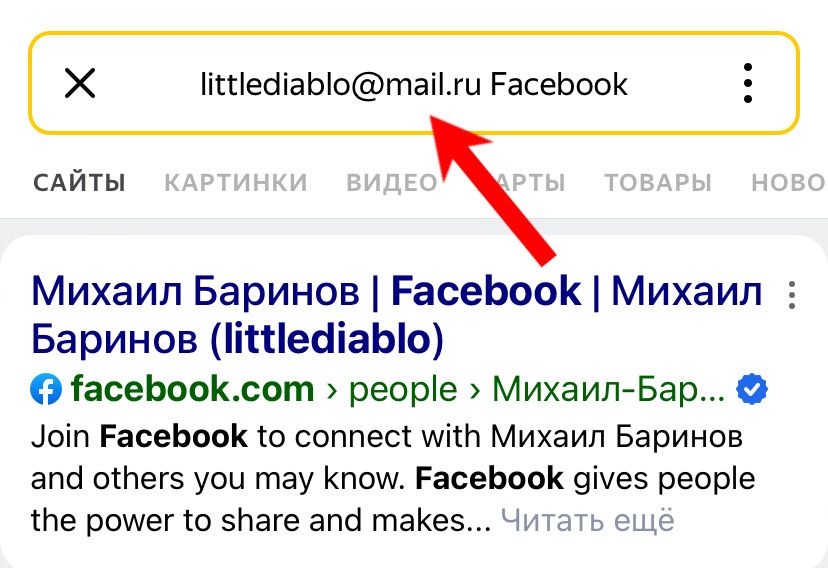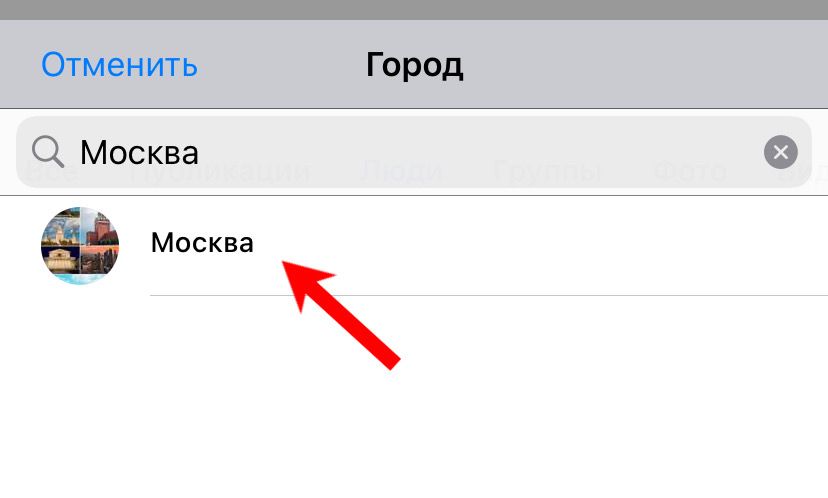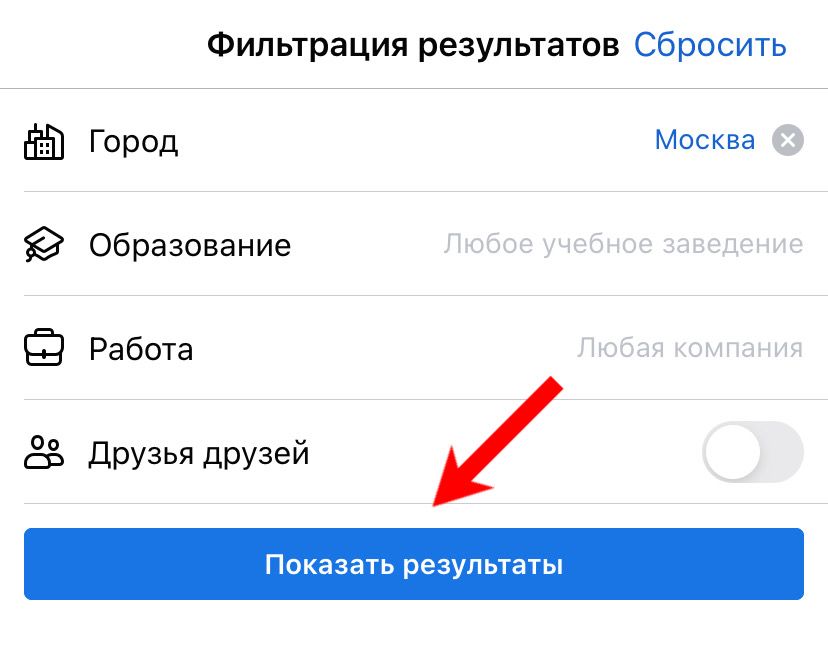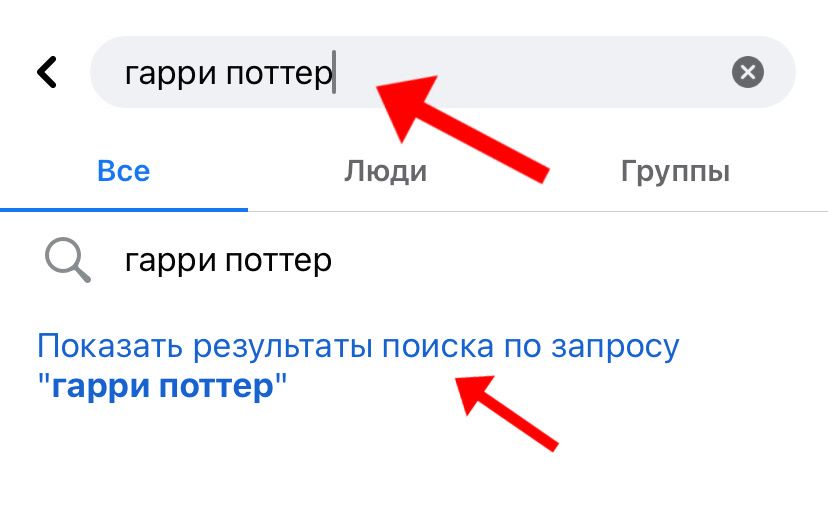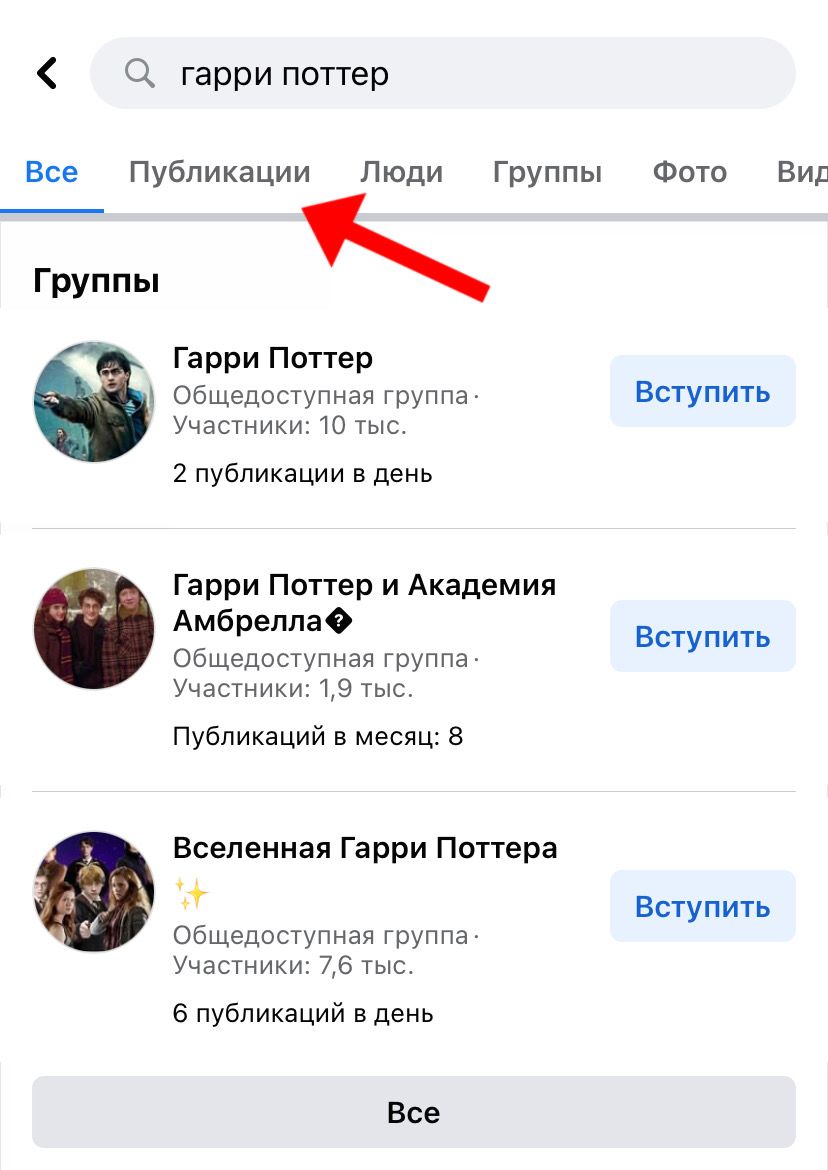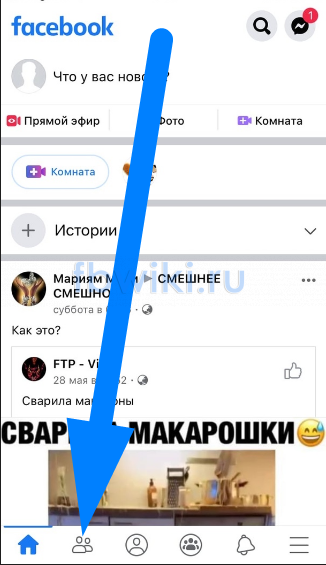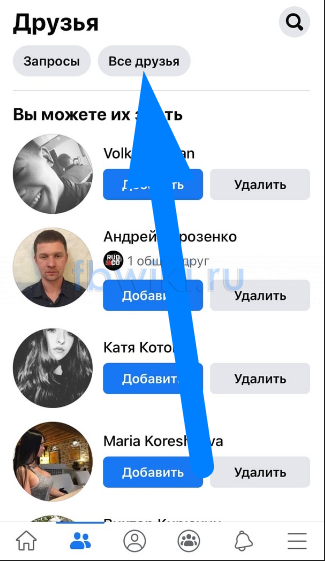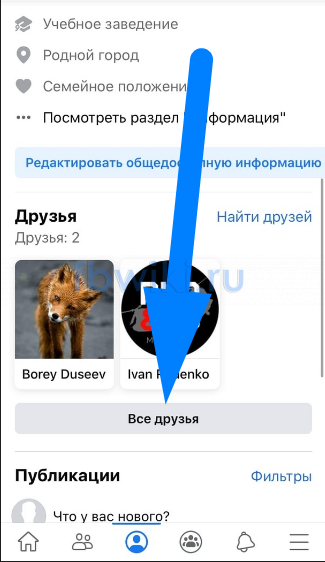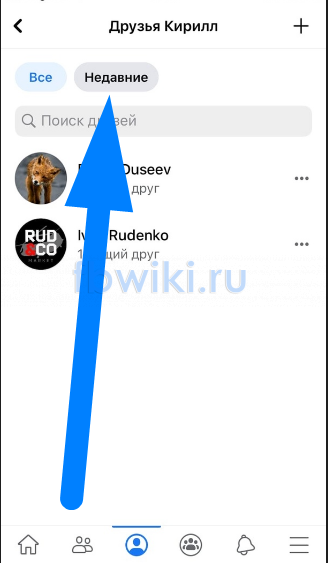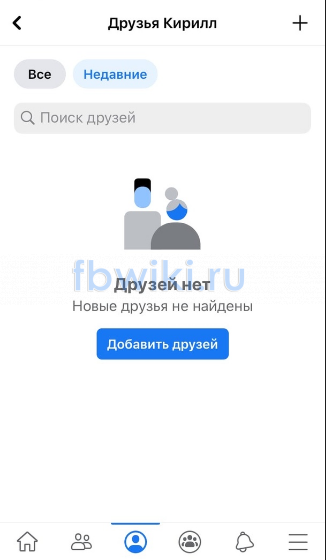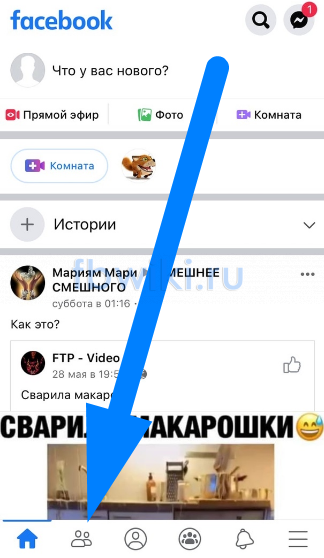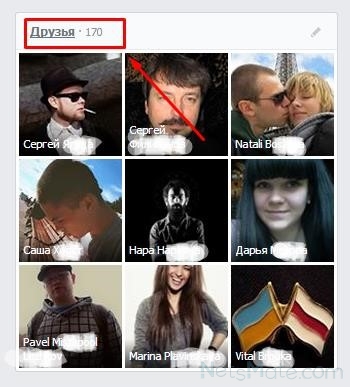Download Article
Download Article
- Using the Search Bar
- Importing Email Contacts
- Inviting Friends
- Q&A
- Tips
- Warnings
|
|
|
|
|
When you join Facebook you will be presented with multiple options for finding your friends. If you have friends that are not on Facebook, you can send them a personal invitation to join Facebook, and become your friend. After adding your friends on Facebook, you can engage and interact with them using your Facebook profile. Be aware that some users do not make themselves searchable on Facebook, so you may not be able to find them.Try the methods listed in this tutorial to connect with your friends on Facebook.
-
1
Navigate to the Facebook search bar. You will find this bar on the upper left-hand corner of your home page. Facebook’s search bar is designed to help you find a specific person, even if you don’t know their last name.[1]
- The search results are based on the information you have included in your profile.
-
2
Type your friend’s name into the search bar. Once you begin typing, Facebook will start generating results for the most likely query based on your profile information. Facebook is more likely to suggest friends who are from your own city or country, or who share the same college or workplace.
- The more details Facebook has about you, the more fine-tuned their search will become.
Advertisement
-
3
Include a relevant detail. If you can’t find your friend with just their name, include the name of their city, college, workplace, etc. This may narrow down your results.
-
4
Type your friend’s email address into the search bar. If you know your friend’s email address, you can also type this information directly into the search bar.
- Their profile will only appear if the email address you typed is the one they have associated with their Facebook account.
-
5
Add them. Once you have found the right profile, click on it and navigate their profile page to the “Add Friend” button toward the top to send them a friend request.
- If this person is a new or long-lost friend, or someone who you haven’t seen in a while, it is considered polite to send them a message along with your request.
- Help them remember who you are, so they don’t deny the request by mistake.
Advertisement
-
1
Click on «Find Friends» at the top-right of any Facebook session. The page will refresh and Facebook will generate a list of “People You May Know” based on the information in your profile.
- You may want to browse this list for friends you didn’t think of in your original search.
- You can also use this list if you can’t remember someone’s name.
-
2
Navigate to the “Add Personal Contacts” box. You will find this box toward the right-hand side of the screen. This box will display the email address that is currently associated with your account.
-
3
Import your email contacts. Follow the directions provided by Facebook to import email contacts from the email address of your choice. The directions will vary depending on your email service provider.
- For example, if you use Gmail, you will be required to log in to your Gmail account, click on «Export» within Gmail, and select the contacts you want uploaded to Facebook.
-
4
Browse the friend suggestions provided to you by Facebook. Facebook will search for your friends using the email addresses and names imported from your email account.
Advertisement
-
1
Click on the «Find Friends» link. This button is located in the upper-right corner of your Facebook session. If you can’t find the person you are looking for by any of the aforementioned methods, it is possible that they don’t have a Facebook account yet[2]
- You can take the opportunity to invite them to join you on Facebook.
-
2
Navigate to the «Invite Your Friends» box. You will find this box at the bottom right-hand side of the page under the “Add Personal Contacts” box. Here you can access a search bar, which allows you to enter phone numbers and email address of people you know who you would like to invite to Facebook.
- Type your friend’s number or email into the search box and Facebook will send them a notification that you have requested their presence on Facebook.
- To invite multiple friends at once, place a comma after each email address or phone number.
-
3
Tell them in person. If you haven’t been able to find someone on Facebook, and you don’t have their phone number or email, asking them in person is a great way to connect. Suggest that you would enjoy keeping in touch with them on Facebook.
Advertisement
Add New Question
-
Question
If I search for someone but don’t want to be their friend, will they know I looked them up?
No, there is no way to tell who has searched for you or looked at your profile on Facebook.
-
Question
What is a close friend?
Someone you trust and share secrets with, someone who has your back in any situation and gives you advice when something is wrong, someone who cares for you and you care for in return.
-
Question
What does «flagging» mean?
This alerts Facebook to any objectionable material. The process is simple and anonymous, so there’s no risk of upsetting the friend who posted the material. Facebook allows you to flag both posts and photos that you deem offensive. After you flag the content, someone from Facebook reviews it.
See more answers
Ask a Question
200 characters left
Include your email address to get a message when this question is answered.
Submit
Advertisement
-
Some users choose privacy settings that hide their profile so you are unable to look them up on Facebook.
-
Some Facebook users choose privacy settings that keep them from being looked up on a standard search. For example, only friends of their friends can search for some users.
-
If you find your friend on Facebook but don’t see the «Add Friend» button, this person has chosen privacy setting that keep them from receiving friends requests from just anyone. You may have to be a friend of one of their friends in order to add them. If this happens, try sending them a message.
Show More Tips
Thanks for submitting a tip for review!
Advertisement
-
Never give out your Facebook account password to anyone.
-
If you have a private profile page, never add anyone as a friend unless you know them personally.
Advertisement
About This Article
Thanks to all authors for creating a page that has been read 336,816 times.
Is this article up to date?
Как искать друзей в Фейсбуке
С компьютера
Для того чтобы найти друзей в Facebook с компьютера, откройте сайт через удобный браузер. Авторизуйтесь в своем аккаунте. На главной странице в левом верхнем углу найдите строчку с надписью «Поиск на Facebook».
Введите в нее имя и фамилию человека, номер мобильного телефона (с международным кодом) или адрес электронной почты. Когда напишите, кликните «Искать по запросу «имя и фамилия»» левой кнопкой мыши или нажмите на клавиатуре кнопку Enter.
Перед вами высветятся результаты поиска. Если нужного человека в списке нет, вам необходимо уточнить поиск. Для этого нажмите кнопку «Люди» в блоке фильтров слева.
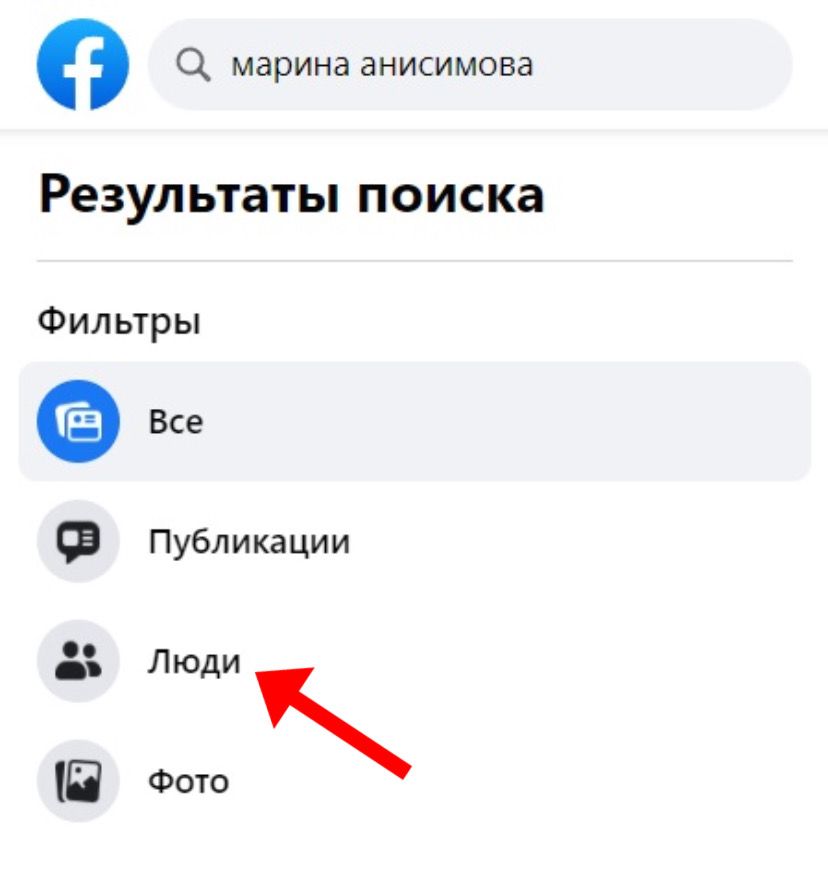
Появятся три графы — «Город», «Образование», «Работа». Если вы знаете, где живет человек, где учился или где работает — укажите это. Если такой информации у вас нет — вы можете открыть полный список совпадений по имени и фамилии и поискать человека самостоятельно.
С телефона
Для того чтобы найти друзей при помощи смартфона, зайдите в приложение Facebook. На открывшейся странице в правом верхнем углу вы увидите значок в виде лупы. Нажмите на него.
Перед вами появится поисковая строка с надписью «Поиск на Facebook».
В строку сверху впишите имя человека, его мобильный телефон с международным кодом или адрес электронной почты. Когда впишите, нажмите на строчку «Показать результаты поиска по запросу «имя и фамилия». Также можно нажать кнопку «Найти» на своей клавиатуре.
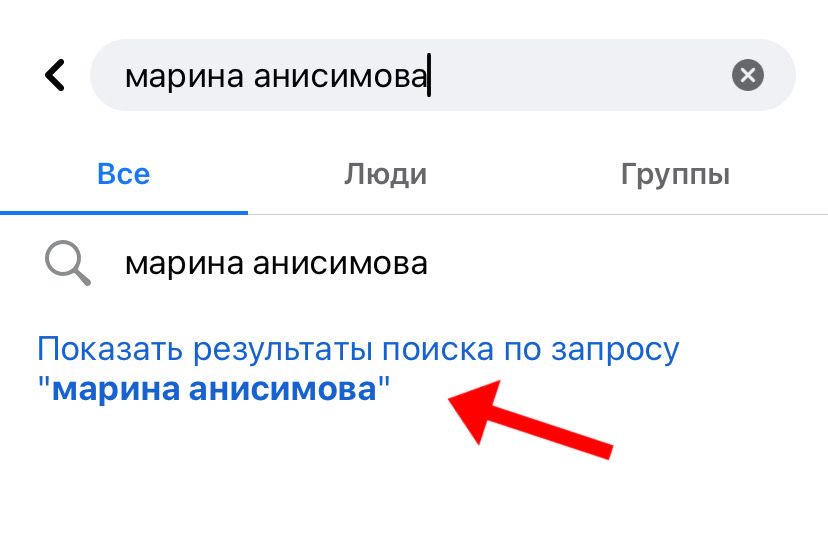
Перед вами высветятся результаты поиска. Сверху над поиском будут указаны разделы. Нажмите на раздел «Люди». Если искомого человека в списке не отобразилось сразу — нажмите на значок с двумя кружками справа от поисковой строки.
В открывшемся окошке вы можете указать город, образование или место работы человека, которого вы ищете. Тогда круг поиска значительно сузится.
Также здесь присутствует кнопка «Друзья друзей». Она может помочь в поиске, если с искомым человеком у вас есть общие друзья.
Как экспортировать (добавить) друзей из адресной книги
Для того чтобы добавить в друзья людей из списка контактов на своем телефоне, зайдите в приложение Facebook. В правом нижнем углу найдите значок в виде трех полосок («Меню»). Нажмите на него.
Прокрутите страничку вниз и нажмите на раздел «Настройки и конфиденциальность».
Далее нажмите на подраздел «Настройки».
Открывшуюся страницу пролистайте вниз до блока «Разрешения». Здесь найдите строчку «Загрузка контактов». Нажимайте на нее.
На новой странице напротив надписи «Загружать контакты» находится кнопка в виде переключателя. Нажмите на нее.
На новой страничке нажмите «Продолжить».
Фейсбук начнет синхронизировать по номерам телефонов людей из списка ваших контактов. Через некоторое время они все высветятся списком. Вы можете по желанию добавлять в друзья, нажав синюю кнопку «Добавить» справа от имени пользователя.
Поиск друзей по имени или электронной почте
Для того чтобы найти друзей с помощью электронной почты, войдите в приложение Facebook со своего мобильного телефона. В правом верхнем углу страницы найдите значок в виде лупы. Нажмите на него.
На новой странице появится поисковая строка «Поиск на Facebook». Сюда нужно ввести адрес электронной почты искомого человека.
Когда напишите, нажимайте «Показать результаты поиска по запросу «email» или синюю кнопку «Найти» на клавиатуре внизу страницы.
Высветится результат поиска. Если человек с указанным вами электронным адресом не будет найден, Facebook расширит поиск. В результатах поиска появятся пользователи, в именах которых присутствует название введенного email.
Справка: вы также можете найти пользователя, вбив его электронный адрес в поисковике браузера. Для этого впишите в строку поиска email и припишите рядом слово «Facebook». После чего нажмите на кнопку «Найти» справа от поисковой строки.
Как осуществить поиск друзей по имени и фамилии вы можете найти в подразделах данной статьи выше.
Рекомендованные друзья
Роботизированный отбор в Facebook подбирает для каждого пользователя рекомендованных друзей. По каким принципаv происходит подбор:
- данные пользователи есть в друзьях у ваших друзей;
- совпадение по геоданным (люди проживают неподалеку от вас);
- вы состоите в одинаковых группах и сообществах;
- популярные пользователи Фейсбук;
- совпадения по месту работы или учебы.
Данная функция очень полезна. С помощью нее можно найти старых знакомых и коллег, познакомиться с соседями, найти друзей по интересам, отыскать работодателя или работника и многое другое. Как правило, Фейсбук и его алгоритмы старается показывать вам только приятных и полезных людей.
Важно: информация в Фейсбук перестала являться конфиденциальной. Разработчики имеют к ней доступ. Именно поэтому приложение чаще всего предлагает вам то, что вам действительно может понравиться.
Это касается и других людей. Фейсбук анализирует ваши интересы, увлечения, род деятельности и места, которые вы посещаете. На основании этой информации в вашем аккаунте всплывают рекомендации.
Как в Facebook найти человека по городу
Для того чтобы найти человека по определенному городу, зайдите в приложение Facebook на вашем смартфоне.
Нажмите на значок в виде лупы в правом верхнем углу главной страницы.
Сверху вы увидите строку для поиска с надписью «Поиск на Facebook».
Введите в данную строчку имя и фамилию человека. Когда введете, нажимайте кнопку «Показать результаты поиска по запросу «имя и фамилия» или синюю кнопку «Найти» на клавиатуре телефона.
Перед вами откроется результат поиска, где будут представлены все пользователи Facebook с указанными именем и фамилией. Нажмите на раздел «Люди» под поисковой строкой.
Теперь, чтобы сузить поиск, нажмите на значок в виде двух полосок и кружочков в правом верхнем углу (рядом с поисковой строкой).
Перед вами высветится фильтр пользователей. Нажмите на графу «Город». В поисковую строку начните вбивать нужный город. Когда он высветится в списке городов, нажмите на него.
Далее нажмите на кнопку «Показать результаты».
На значке в виде двух полосок и кружков будет висеть красная цифра 1. Это будет означать, что поиск уточнен по одному параметру.
Готово. Теперь поиск сузился, и нужного вам человека найти будет значительно легче.
Как убедиться, что меня могут найти на Facebook
Первым делом необходимо проверить настройки конфиденциальности и убедиться, что профиль доступен для поиска. На верхней панели любой страницы сайта Facebook в раскрывающемся меню «Аккаунт» выберите пункт «Настройки конфиденциальности».
В разделе «Связи на Facebook» выбери «Просмотреть настройки».
Здесь вы можете редактировать настройки «Информация обо мне в результатах поиска».
Для того чтобы другие пользователи могли найти вас на Facebook, проверьте свою личную информацию в разделе «Информация». У вас должны быть указаны верно следующие данные:
- Имя и фамилия. Большинство людей будут искать вас по ним.
- Дата рождения.
- Место работы/учебы. По данным параметрам другие пользователи также будут искать вас.
- Место жительства. Если вы укажете другой город, людям будет сложнее отыскать вас.
Как фильтровать результаты поиска друзей
На Фейсбук довольно просто искать друзей, поскольку поиск можно фильтровать. Для того чтобы найти пользователя, отфильтровав поиск, необходимо зайти в приложение Facebook. На открывшейся страничке нажмите на значок в виде лупы в правом верхнем углу.
В появившуюся поисковую строку вверху страницы впишите имя и фамилию искомого человека.
Нажмите на надпись «Показать результаты поиска по запросу «имя и фамилия» или на синюю кнопку «Найти» на клавиатуре смартфона (на Андроиде она выглядит как увеличительное стекло).
Перед вами появятся результаты поиска по заданному запросу. Под поисковой строкой находятся десять разделов:
- все;
- публикации;
- люди;
- группы;
- фото;
- видео;
- страницы;
- места;
- мероприятия;
- Marketplace.
Нажимая на любой из разделов, вы будете видеть публикации, связанные с искомым человеком — контент его авторства или контент про данного человека.
Пример:
- Люди — в данном разделе будут отображаться все пользователи Facebook с такими именем и фамилией.
- Публикации — здесь можно найти посты, опубликованные человеком с искомым именем, либо же посты, связанные с ним по содержанию контента.
- Группы — тут можно увидеть сообщества, связанные с искомым человеком.
Важно: рекомендуем уточнить город проживания, место работы/учебы искомого пользователя. В противном случае представленный в разделах контент будет распространяться на всех людей с такими же именем и фамилией.
Видеообзор
30.06.2020
Как посмотреть друзей в Фейсбуке
Содержание
- 1 Как посмотреть всех своих друзей
- 1.1 На телефоне
- 1.2 На компьютере
- 2 Как посмотреть недавно добавленных друзей
- 2.1 На телефоне
- 2.2 На компьютере
- 3 Как посмотреть отправленные запросы в друзья
- 3.1 На компьютере
- 4 Запросы на добавления в друзья
- 4.1 На телефоне
- 4.2 На компьютере
- 5 Как узнать, сколько друзей, если они скрыты
В представленной ниже статье будет подробно разобрана тема друзей в новом дизайне фейсбук. А именно, из сегодняшней статьи вы узнаете, как посмотреть список своих друзей, как увидеть недавно добавленных друзей, как посмотреть отправленные запросы в друзья, и несколько других моментов.
Инструкции будут представлены не только для мобильного устройства, но и для персонального компьютера. Поэтому, вы не запутаетесь и точно сможете посмотреть то, что хотите. Читайте ниже и разбирайтесь вместе со мной.
Как посмотреть всех своих друзей
Первое, что мы рассмотрим в сегодняшней статье – это способ, который позволит вам посмотреть список своих друзей в социальной сети Facebook.
Важно заметить, что посмотреть список со всеми друзьями в фейсбуке вы сможете не только через смартфон, но и через персональный компьютер.
На телефоне
Если вы хотите посмотреть список своих друзей в рассматриваемой социальной сети через телефон, то вам необходимо будет воспользоваться следующей последовательностью действий:
- Запускаете на своем устройстве мобильную программу Facebook. В нижней части экрана будет располагаться специальная строка с главными разделами социальной сети. Щелкайте один раз по второму значку слева. Данный значок изображен в виде двух человечков.
- Изначально, перед вами откроется страница с рекомендуемыми вам людьми. То есть, это не ваши друзья, а просто пользователи, которых вам рекомендует социальная сеть фейсбук. Чтобы увидеть список ваших друзей, кликайте по строке «Все друзья». Данная строка находится в самом верху экрана.
- На этом все. Всего лишь в два элементарных клика, вы смогли попасть в нужный вам раздел со всеми вашими друзьями.
На компьютере
С мобильным устройством разобрались. Чтобы посмотреть список своих друзей в Facebook через персональный компьютер, необходимо будет прибегнуть к такому алгоритму действий:
- Заходите на главную страницу фейсбука у себя в браузере. Если вы ещё не авторизовались в системе, то делаете это. После этого, в верхней левой части экрана будет расположено ваше имя и фамилия, а так же маленькая фотография профиля. Щелкайте левой кнопкой вашей мышки по данной строке.
- Как вы выполните предыдущие действие, вас перекинет на страницу с вашим профилем в Facebook. Под вашей фамилией и именем будет находиться строка с несколькими пунктами. Вам нужно будет найти графу «Друзья» и щелкнуть по ней левой кнопкой мышки.
- Вот и все. Всего лишь в пару элементарных кликов, вы смогли открыть страницу со всеми вашими друзьями в фейсбуке.
Как посмотреть недавно добавленных друзей
В соц. сети Facebook можно будет зайти в такой раздел, где будут показаны недавно добавленные друзья. Если вы не знаете, как зайти в такой раздел, то просто ознакомьтесь со способом ниже.
На телефоне
Если вы хотите посмотреть недавно добавленных друзей в фейсбуке через телефон, то вам понадобится выполнить пару простых действий:
- Открываете программу Facebook на своем мобильном устройстве. В нижней части экрана находите значок, который изображен в виде одного человечка. Вам необходимо будет нажать один раз по данному значку.
- Как вы это сделаете, в вашем браузере откроется страница с вашим профилем в фейсбуке. Листаете страницу вниз, пока не увидите графу «Друзья». Чуть ниже будет находиться строка «Все друзья», именно по ней вам и нужно будет щелкнуть.
- После этого, откроется новая страница со всеми вашими друзьями в социальной сети. Но, нам нужен не совсем этот раздел. Поэтому, кликаете по графе «Недавние», которая расположена в верхней части экрана.
- На этом все. Перед вами откроется страница, на которой и будут отображены все недавно добавленные друзья в фейсбуке. Я давно никого не добавлял в друзья, поэтому у меня данная страница пустая. У вас она должна выглядеть иначе.
На компьютере
Для просмотра списка недавно добавленных друзей в фейсбуке, вам необходимо будет сделать такие действия:
- В своем браузере открываете социальную сеть Facebook. В верхней правой части страницы будет находиться картинка вашего профиля, а так же имя. Как найдете данное фото, жмите по нему левой кнопкой мышки.
- Как вы выполните данное действие, откроется страница с вашим аккаунтом с социальной сети. Находите на данной странице графу «Друзья» и щелкаете по ней ЛКМ. Если вы не можете найти нужную строку, то просто посмотрите на скриншот ниже.
- После этого, спускаетесь немного вниз по странице. Как вы уже могли заметить, на этой странице будут показаны все ваши друзья в Facebook. Рядом с пунктом «Все друзья» будет находиться раздел «Недавно добавленные», кликайте левой кнопкой мышки прямо по данному разделу. Таким образом, вы откроете нужную страницу со списком недавно добавленных друзей.
Как посмотреть отправленные запросы в друзья
Следующее, что будет разобрано в сегодняшней инструкции — это способ, позволяющий посмотреть отправленные вами запросы в друзья. Как и всегда, будет представлен способ не только для мобильного устройства, но и для персонального компьютера. Выбирайте подходящий для себя вариант и действуйте согласно инструкции.
На компьютере
Чтобы посмотреть, кому вы отправляли запросы на дружбу в социальной сети через персональный компьютер, вам нужно будет сделать пару простых действий:
- Переходите на основную страницу фейсбука. Если вы авторизованы в системе данной социальной сети, то в верхней левой части страницы будет располагаться маленькая фотография вашего аккаунта. Жмите левой кнопкой мышки по этой фотографии.
- Вас перекинет на специальную страницу, где будет вся информация о вашем профиле. Примерно по центру экрана будет находиться пункт «Друзья». Как найдете его, жмите левой кнопкой мышки прямо по нему.
- Как вы это сделаете, перед вами откроется страница с вашими друзьями в социальной сети. Но, нам нужен не этот раздел. Чуть ниже пункта «Друзья» будет находиться строка «Подписки». Именно по этой строке вам и нужно будет нажать левой кнопкой мышки.
- На этом все. Таким образом, вы сможете открыть специальную страницу, на которой будет находиться список тех пользователей, кому вы отправили заявку на дружбу. Если вы захотите отменить отправленный запрос, то просто кликните левой кнопкой мышки по строке «Отменить запрос».
Запросы на добавления в друзья
Если вы не знаете, как посмотреть отправленные вам запросы на добавления в друзья от других пользователей фейсбука, то ниже вы найдете ответ на данный вопрос.
На телефоне
Для начала разберемся, где находится список с запросами на добавления в друзья в мобильном приложении Facebook. Чтобы попасть в соответствующий раздел, вам понадобится воспользоваться таким алгоритмом действий:
- На своем телефоне открываете мобильное приложение фейсбук. В нижней части страницы находится шесть основных разделов социальной сети. Кликайте один раз по второму значку слева, который имеет иконку в виде двух человечков.
- Следующее, что вам необходимо будет сделать – это нажать по пункту «Запросы», который находится вверху открывшейся страницы.
- Вот и все. Как только вы закончите выполнять все представленные выше действия, перед вами откроется специальная страница, где будут отображены все запросы на добавления в друзья. У меня данная страница пустая, так как ко мне никто не добавляется в друзья. У вас на этой страницы могут быть заявки от других пользователей фейсбука на дружбу.
На компьютере
Переходим к способу для персонального компьютера. Для того чтобы увидеть запросы на добавления в друзья в Facebook, вам понадобится выполнить такой ряд действий:
- Открываете рассматриваемую социальную сеть у себя в браузере. Проходите процесс авторизации, после чего необходимо будет найти значок в виде двух людей. Данная иконка расположена вверху экрана, ближе к центру страницы.
- Вот, собственно, и все. За один клик вы попали уже в нужный раздел, где в левой верхней части экрана будет находиться список с теми пользователями, которые отправили вам запрос на дружбу. Если вы захотите принять кого-то в друзья, то просто нажмите левой кнопкой мышки по строке «Подтвердить». А если наоборот, хотите скрыть какую-то заявку в друзья, то нажмите ЛКМ по графе «Удалить».
Как узнать, сколько друзей, если они скрыты
Если вы хотите узнать, сколько скрытых друзей у того или иного пользователя, то сделать это у вас, скорее всего, не получится. Так как, если у пользователя действительно скрыты друзья, то никаких функций в фейсбуке для просмотра таких друзей вы не найдете.
Раньше существовало множество сторонних сайтов, которые могли предоставлять какую-либо информацию о пользователе, но сейчас нет ни одного рабочего сервиса из подобных.
Сегодняшняя инструкция подробно вас познакомила с различными моментами, касающихся друзей в новой версии Facebook. Безусловно, предоставленные способы очень просты в исполнении, так что любой пользователь сможет сделать то, что он хочет, если будет четко следовать всем действиям из инструкции.
Оценка статьи:
Загрузка…
Друзья в Фейсбук
Если вы не знаете, как удалить, найти, скрыть или добавить друзей в Фейсбук, то вы попали по адресу. Сегодня мы расскажем, как производить любые манипуляции с друзьями в Фейсбук.
Сначала рассмотрим поподробнее, как удалить друзей из Facebook. Если вам необходимо избавиться от ненужного человека, который добавлен к вашем аккаунту, то вам необходимо проделать совсем простую операцию.
Как удалить друга из Фейсбука
Как скрыть друзей в Фейсбук
Теперь рассмотрим вопрос, как в Facebook скрыть друзей. Если необходимо спрятать друзей от посторонних глаз, то проделайте несколько несложных действий.
Как добавить друзей в Фейсбук
Чтобы добавлять друзей в Facebook просто необходимо отправлять им запросы на дружбу, и если человек его примет вы будете друзьями в Фейсбук.
- Выбираем профиль необходимого вам человека и нажимаем «Добавить в друзья». Готово!
Чтобы найти друзей в Фейсбук необходимо воспользоваться поиском по людям.
Чтобы посмотреть друзей на вашей странице необходимо всего лишь нажать на слово «Друзья».
Если вам необходимо большое количество подписчиков, то вы можете воспользоваться услугами накрутки друзей, которые предоставляют многие компании занимающиеся продвижением.
Как упомянуть человека в Facebook
Чтобы упомянуть имя человека в виде ссылки на его страницу, вам просто необходимо перед текстом поставить знак «@» и после писать его имя.
Готово, теперь вы знаете самые главные азы в Фейсбуке и даже немного больше, мы будем рады, если наши статьи помогли. Будем признательны если ваши, и многие другие друзья в Facebook узнают о нас через вашу страницу.
Скрытые друзья в Фейсбуке: как посмотреть
Функция «Общие знакомые» помогает посмотреть «Закрытых друзей» в Фейсбуке. Владелец страницы может убрать некоторые из своих подписок из общего доступа, добавив в «Скрытый список».
Скрытые друзья в Фейсбуке: как посмотреть
Раздел «Скрытые друзья» необходим для того, чтобы владелец профиля мог скрыть файлы на странице, публикации и список товарищей. В социальной сети есть выделенные параметры конфиденциальности, направленные именно на создание списков: «Близкие», «Скрытые» и «Ограниченный доступ». У каждой из категорий есть свои преимущества и отдельные функции.
- ограниченный . Не увидит уведомлений о новых публикациях и скрытых параметрами приватности;
- близкие . Можно создать отдельные посты для этой группы, добавлять в общий чат.
Скрытый перечень формируется из возможностей, которые пользователь указывает для подписчиков. Например, группа не может просматривать новые посты или оставлять комментарии.
Используя раздел: «Списки друзей», владелец профиля самостоятельно контролирует доступные опции:
- Зайти в Фейсбук – выбрать сбоку: «Списки».
- Перейти – сверху: «Создать».
- Указать пользователей, которые будут входить в перечень.
- Заполнить описание и подтвердить.
Далее, перейдя ко вкладке: «Друзья», нужно выбрать в какой из перечней добавить своих знакомых.
Увидеть на чужой странице
Посмотреть скрытых друзей в Фейсбуке возможно с помощью раздела: «Общие». Но способ не сработает, если владелец страницы ограничил доступ ко взаимным подпискам или заблокировал посетителя.
Другие способы, как увидеть:
- использовать другую страницу. Владелец аккаунта может подключиться, воспользовавшись второй учетной записью;
- без авторизации. Скопировать ссылку и выйти из своего профиля.
Параметры конфиденциальности профиля влияют на отображение страницы для посетителей и подписчиков. Владелец может посмотреть, как выглядит аккаунт с указанными настройками и откорректировать повторно.
Также социальная сеть отключила любые возможности проверки данных, вне социальной сети. Это значит, что используя сторонние сервисы – пользователь не сможет посмотреть скрытых друзей.
Скрыть друзей в профиле Facebook
Прежде, чем переходить к функции ограниченного доступа, нужно создать перечень. Или указывать настройки для каждого пользователя отдельно. Выделить можно и отдельной группой, выбрав через меню в компьютерной и мобильной версиях.
Как скрыть товарищей:
- Перейти в параметры конфиденциальности – выбрать: «Кому доступны мои публикации».
- Нажать: «Определенные друзья» – указать страницы.
- Сохранить изменения.
Для групп заранее установлены настройки приватности, но владелец профиля может их редактировать:
- Настройки – Конфиденциальность.
- Кто может видеть страницы и подписки – Изменить.
- Настройки пользователя – вписать в поиске название перечня.
Далее, владелец аккаунта сможет делиться записями только для ограниченного круга товарищей.
Через компьютер
С компьютерной версии можно указать, кого не будет видно в списке. Перед тем, как убрать пользователей из общего доступа, их нужно переместить в ранее созданный скрытый перечень. Уже оттуда, владелец страницы сможет сделать их недоступными для посетителей и подписчиков.
- Зайти в Фейсбук с компьютера – перейти в раздел: «Друзья»,
- Нажать сверху: «Настройки конфиденциальности».
- Список всех друзей – выбрать: «Параметры пользователя».
- Не показывать – вписать имена или выбрать целый список.
- Сохранить изменения.
Также владелец профиля может убрать всю вкладку «Друзья», выбрав в параметрах: «Кому доступна информация» – Только мне.
Но узнать о дружбе возможно со страниц подписчиков, если они не скрыли настройками приватности. В профиле скрытого пользователя появится: «Общие друзья» и все взаимно подписанные профили.
С помощью смартфона
С мобильной версии можно редактировать списки, добавлять или удалять новых друзей.
Чтобы скрыть всех подписчиков:
- Открыть приложение – Настройки и конфиденциальность.
- Параметры – Приватность.
- Кто может видеть людей, страниц и списки, на которые вы подписаны – Только я.
Ниже будет еще один пункт с таким же названием – ответить: «Только я».
Скрывая всю информацию, аккаунт также не появится в списке «Рекомендации». Это значит, что потенциальные подписчики не смогут добавить в друзья, посмотреть фото. При полном скрытии учетной записи, пользователя не смогут обнаружить поисковые системы. Это не только влияет на персонализированную рекламу, но и на возможность отыскать человека по номеру телефона или адресу электронной почты.
Смотрите чьих-то скрытых друзей на Facebook — ссылка для просмотра
Если вы просто посмотрите чей-то профиль на Facebook, то заметите, что либо в этом профиле отображаются общие друзья, либо нет раздела «Друзья».
Если ваши друзья находятся в его профиле, вы увидите их как общих в его профиле Facebook, но если там никого нет и список друзей является частным, все друзья будут скрыты из его профиля. Facebook позволяет своим пользователям делать это, чтобы защитить конфиденциальность своих друзей, а также их конфиденциальность.
Вы увидите, что Facebook показывает только 6 друзей на вкладке профиля. Если вам интересно просмотреть скрытых друзей на Facebook, вы можете использовать несколько способов для просмотра полного списка друзей, относящихся к общим друзьям или другим людям.
Чтобы увидеть скрытых друзей кого-то на Facebook , сначала вы должны получить идентификатор профиля этого человека, а затем скопировать идентификатор и вставить ссылку на ссылку просмотра друзей. После этого откройте ссылку, и друзья этого человека появятся перед вами.
В этой статье я покажу вам, как найти скрытых друзей на Facebook, с более подробными инструкциями.
Найдите скрытых друзей кого-то на Facebook
Если вы хотите просмотреть скрытых друзей на Facebook, вы должны просмотреть их, используя ссылку «Просмотр друзей», которая является общей для всех пользователей, и вы можете сделать это с любого устройства. Давайте посмотрим на следующие шаги, и это поможет вам увидеть скрытых друзей Facebook.
Фактически, вы можете просматривать чьи-то скрытые друзья на Facebook, которые не отображаются на вкладке профиля, так как это ограничено только 6 друзьями, и чтобы увидеть, что вы должны выполнить следующие шаги, которые работают только для этой цели. Но если кто-то только что сделал свой список друзей закрытым, вы не сможете просматривать этих друзей, это правда.
1. Найдите идентификатор профиля.
Во-первых, вы должны найти ссылки профиля человека, которого вы хотите проверить скрытых друзей. Если вы видите общих друзей и общее количество друзей, а на вкладке профиля отображается только несколько друзей, вы можете просто просмотреть всех друзей этого человека. Иногда вы можете заметить, что пользователи меняют свой случайный идентификатор на собственное имя пользователя, и для того, чтобы узнать фактический идентификатор, вам необходимо выполнить следующие шаги.
Чтобы просмотреть идентификатор профиля этого профиля Facebook,
Вышеупомянутый метод вы должны попробовать на ПК, и вы его получите.
�� Примечание: в этом процессе, во-первых, вы должны посетить профиль пользователя Facebook и посмотреть URL-адрес, если он показывает пользовательский идентификатор имени пользователя или числовой идентификатор. Если это показывает числовой идентификатор, вы можете просто скопировать его и перейти к следующему методу, но если это показывает настраиваемое имя пользователя, вы должны следовать процессу, чтобы узнать идентификатор профиля (который предоставляется Facebook).
2. Перейдите на страницу скрытых друзей Facebook.
Следующее, что вам нужно сделать, это открыть ссылку просмотра друзей и увидеть скрытых друзей кого-то на Facebook, использующих эту ссылку.
Чтобы проверить друзей кого-то на Facebook,
- Прежде всего, откройте ссылку для просмотра друзей на Facebook : https://www.facebook.com/profile.php?id=1690084501262716&sk=friends.
- Теперь, ID, который вы получили на первом шаге, просто замените его в приведенной выше ссылке .
- Друзья этого человека появятся перед вами.
Это все, что вам нужно сделать.
�� Примечание: если вы можете просмотреть общих друзей на вкладке друзей этого человека, и это более 6 шоу, вы можете попробовать этот метод, чтобы увидеть остальных скрытых друзей. Но если этого человека нет на вкладке «Друзья» и «Друзья», то с помощью этого метода будет отображаться сообщение типа «Нет друзей для отображения», поскольку этот человек сделал конфиденциальность конфиденциальной. Таким образом, это не будет полезно для частных профилей.
Найдите друзей кого-то из вкладки «Друзья»
Если вы хотите просмотреть чьих-то друзей на Facebook, и если этого человека нет в списке ваших друзей, вы не сможете видеть всех друзей, а не только общих друзей.
Теперь, если человек скрыл список профилей, вы можете просто добавить этого человека в Facebook, а затем, если человек примет ваш запрос, вы будете добавлены в его друзья.
Чтобы просмотреть всех друзей кого-либо на Facebook,
- Прежде всего, откройте профиль этого человека на Facebook.
- Теперь посмотрите на вкладку « Друзья » в профиле или перейдите по ссылке: https://www.facebook.com/profile.php?id=PLACE_ID&sk=following
- Добавьте идентификатор профиля того человека, за которым вы хотите следить за ссылкой, заменив PLACE_ID.
- Как только ссылка откроется в новой вкладке, она отобразит всех друзей, которых человек добавил в свой профиль Facebook.
Это все, что вам нужно сделать.
Итоги:
В статье объясняется метод, который позволяет вам видеть скрытых друзей кого-то на Facebook. Вам просто нужно скопировать идентификатор профиля FB и вставить его в ссылку для просмотра профиля, и там будут отображаться друзья этого человека.
Как посмотреть друзей в Фейсбуке
В представленной ниже статье будет подробно разобрана тема друзей в новом дизайне фейсбук. А именно, из сегодняшней статьи вы узнаете, как посмотреть список своих друзей, как увидеть недавно добавленных друзей, как посмотреть отправленные запросы в друзья, и несколько других моментов.
Инструкции будут представлены не только для мобильного устройства, но и для персонального компьютера. Поэтому, вы не запутаетесь и точно сможете посмотреть то, что хотите. Читайте ниже и разбирайтесь вместе со мной.
Как посмотреть всех своих друзей
Первое, что мы рассмотрим в сегодняшней статье – это способ, который позволит вам посмотреть список своих друзей в социальной сети Facebook.
На телефоне
Если вы хотите посмотреть список своих друзей в рассматриваемой социальной сети через телефон, то вам необходимо будет воспользоваться следующей последовательностью действий:
- Запускаете на своем устройстве мобильную программу Facebook. В нижней части экрана будет располагаться специальная строка с главными разделами социальной сети. Щелкайте один раз по второму значку слева. Данный значок изображен в виде двух человечков.
- Изначально, перед вами откроется страница с рекомендуемыми вам людьми. То есть, это не ваши друзья, а просто пользователи, которых вам рекомендует социальная сеть фейсбук. Чтобы увидеть список ваших друзей, кликайте по строке «Все друзья». Данная строка находится в самом верху экрана.
- На этом все. Всего лишь в два элементарных клика, вы смогли попасть в нужный вам раздел со всеми вашими друзьями.
На компьютере
С мобильным устройством разобрались. Чтобы посмотреть список своих друзей в Facebook через персональный компьютер, необходимо будет прибегнуть к такому алгоритму действий:
- Заходите на главную страницу фейсбука у себя в браузере. Если вы ещё не авторизовались в системе, то делаете это. После этого, в верхней левой части экрана будет расположено ваше имя и фамилия, а так же маленькая фотография профиля. Щелкайте левой кнопкой вашей мышки по данной строке.
- Как вы выполните предыдущие действие, вас перекинет на страницу с вашим профилем в Facebook. Под вашей фамилией и именем будет находиться строка с несколькими пунктами. Вам нужно будет найти графу «Друзья» и щелкнуть по ней левой кнопкой мышки.
- Вот и все. Всего лишь в пару элементарных кликов, вы смогли открыть страницу со всеми вашими друзьями в фейсбуке.
Как посмотреть недавно добавленных друзей
В соц. сети Facebook можно будет зайти в такой раздел, где будут показаны недавно добавленные друзья. Если вы не знаете, как зайти в такой раздел, то просто ознакомьтесь со способом ниже.
На телефоне
Если вы хотите посмотреть недавно добавленных друзей в фейсбуке через телефон, то вам понадобится выполнить пару простых действий:
- Открываете программу Facebook на своем мобильном устройстве. В нижней части экрана находите значок, который изображен в виде одного человечка. Вам необходимо будет нажать один раз по данному значку.
- Как вы это сделаете, в вашем браузере откроется страница с вашим профилем в фейсбуке. Листаете страницу вниз, пока не увидите графу «Друзья». Чуть ниже будет находиться строка «Все друзья», именно по ней вам и нужно будет щелкнуть.
- После этого, откроется новая страница со всеми вашими друзьями в социальной сети. Но, нам нужен не совсем этот раздел. Поэтому, кликаете по графе «Недавние», которая расположена в верхней части экрана.
- На этом все. Перед вами откроется страница, на которой и будут отображены все недавно добавленные друзья в фейсбуке. Я давно никого не добавлял в друзья, поэтому у меня данная страница пустая. У вас она должна выглядеть иначе.
На компьютере
Для просмотра списка недавно добавленных друзей в фейсбуке, вам необходимо будет сделать такие действия:
- В своем браузере открываете социальную сеть Facebook. В верхней правой части страницы будет находиться картинка вашего профиля, а так же имя. Как найдете данное фото, жмите по нему левой кнопкой мышки.
- Как вы выполните данное действие, откроется страница с вашим аккаунтом с социальной сети. Находите на данной странице графу «Друзья» и щелкаете по ней ЛКМ. Если вы не можете найти нужную строку, то просто посмотрите на скриншот ниже.
- После этого, спускаетесь немного вниз по странице. Как вы уже могли заметить, на этой странице будут показаны все ваши друзья в Facebook. Рядом с пунктом «Все друзья» будет находиться раздел «Недавно добавленные», кликайте левой кнопкой мышки прямо по данному разделу. Таким образом, вы откроете нужную страницу со списком недавно добавленных друзей.
Как посмотреть отправленные запросы в друзья
Следующее, что будет разобрано в сегодняшней инструкции — это способ, позволяющий посмотреть отправленные вами запросы в друзья. Как и всегда, будет представлен способ не только для мобильного устройства, но и для персонального компьютера. Выбирайте подходящий для себя вариант и действуйте согласно инструкции.
На компьютере
Чтобы посмотреть, кому вы отправляли запросы на дружбу в социальной сети через персональный компьютер, вам нужно будет сделать пару простых действий:
- Переходите на основную страницу фейсбука. Если вы авторизованы в системе данной социальной сети, то в верхней левой части страницы будет располагаться маленькая фотография вашего аккаунта. Жмите левой кнопкой мышки по этой фотографии.
- Вас перекинет на специальную страницу, где будет вся информация о вашем профиле. Примерно по центру экрана будет находиться пункт «Друзья». Как найдете его, жмите левой кнопкой мышки прямо по нему.
- Как вы это сделаете, перед вами откроется страница с вашими друзьями в социальной сети. Но, нам нужен не этот раздел. Чуть ниже пункта «Друзья» будет находиться строка «Подписки». Именно по этой строке вам и нужно будет нажать левой кнопкой мышки.
- На этом все. Таким образом, вы сможете открыть специальную страницу, на которой будет находиться список тех пользователей, кому вы отправили заявку на дружбу. Если вы захотите отменить отправленный запрос, то просто кликните левой кнопкой мышки по строке «Отменить запрос».
Запросы на добавления в друзья
Если вы не знаете, как посмотреть отправленные вам запросы на добавления в друзья от других пользователей фейсбука, то ниже вы найдете ответ на данный вопрос.
На телефоне
Для начала разберемся, где находится список с запросами на добавления в друзья в мобильном приложении Facebook. Чтобы попасть в соответствующий раздел, вам понадобится воспользоваться таким алгоритмом действий:
- На своем телефоне открываете мобильное приложение фейсбук. В нижней части страницы находится шесть основных разделов социальной сети. Кликайте один раз по второму значку слева, который имеет иконку в виде двух человечков.
- Следующее, что вам необходимо будет сделать – это нажать по пункту «Запросы», который находится вверху открывшейся страницы.
- Вот и все. Как только вы закончите выполнять все представленные выше действия, перед вами откроется специальная страница, где будут отображены все запросы на добавления в друзья. У меня данная страница пустая, так как ко мне никто не добавляется в друзья. У вас на этой страницы могут быть заявки от других пользователей фейсбука на дружбу.
На компьютере
Переходим к способу для персонального компьютера. Для того чтобы увидеть запросы на добавления в друзья в Facebook, вам понадобится выполнить такой ряд действий:
- Открываете рассматриваемую социальную сеть у себя в браузере. Проходите процесс авторизации, после чего необходимо будет найти значок в виде двух людей. Данная иконка расположена вверху экрана, ближе к центру страницы.
- Вот, собственно, и все. За один клик вы попали уже в нужный раздел, где в левой верхней части экрана будет находиться список с теми пользователями, которые отправили вам запрос на дружбу. Если вы захотите принять кого-то в друзья, то просто нажмите левой кнопкой мышки по строке «Подтвердить». А если наоборот, хотите скрыть какую-то заявку в друзья, то нажмите ЛКМ по графе «Удалить».
Как узнать, сколько друзей, если они скрыты
Сегодняшняя инструкция подробно вас познакомила с различными моментами, касающихся друзей в новой версии Facebook. Безусловно, предоставленные способы очень просты в исполнении, так что любой пользователь сможет сделать то, что он хочет, если будет четко следовать всем действиям из инструкции.